Карта CarteBlanche Ukraine сумісна з програмними продуктами Garmin®: Mobile® PC та Mobile™ XT. Перелік сумісних навігаторів.
Для того, щоб використовувати карту на кирилиці, в навігаторі повинні бути встановлені кириличні (українські) шрифти. Якщо такі шрифти не встановлено, попередньо зверніться до дилерів фірми Garmin® в Україні для перепрошивки самого навігатора локалізованою версією прошивки.
Наш інсталятор карт підтримує пряму установку карти на навігатор, підключений до ПК в режимі знімного диску. Дотримуйтесь інструкцій, розміщених на сторінці завантаження оновлення, та тих, що виводяться на екран при використанні інсталятора.
Внутрішній ідентифікатор (Unit ID) вашого GPS навігатору ви можете подивитися у його меню, зазвичай,
там же, де й версію його програмного забезпечення. Будь ласка, зверніться до Посібника користувача вашого GPS навігатору.
Приклад, як подивитися внутрішній ідентифікатор (Unit ID) у навігаторі Garmin® nüvi 710:
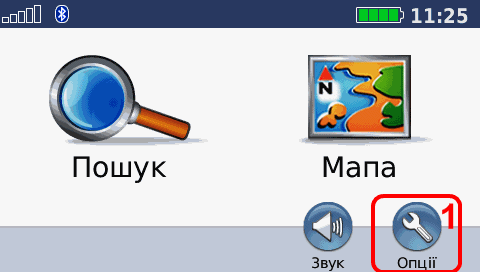
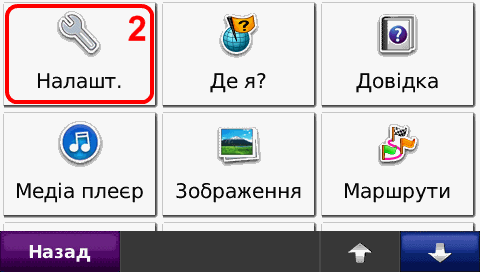
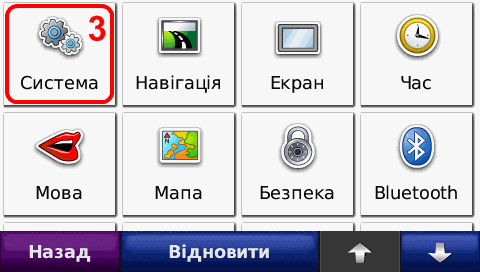
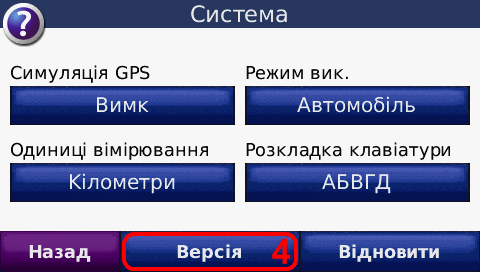

Багато навігаторів Garmin® постачаються з завантаженими на заводі-виробнику картами Європи CityNavigator Europe. Ця карта має базове, мало деталізоване покриття території України. Але, при використанні в навігаторі, ця карта має вищий пріоритет перед картою CarteBlanche Ukraine і буде використовуватись при прокладці маршрутів та при пошуку за адресою, якщо її не відключити на час перебування в Україні. Загалом, процедура вимикання карти залежить від організації меню самого навігатора. В популярних навігаторах серій Nüvi та Zūmo, наприклад, це можна зробити, зайшовши в меню (іконка з гаєчним ключом) –> Карта -> Про карти або ж меню (іконка з гаєчним ключом) –> Налаштування -> Карта -> Про карти і потім зняти галочку біля CityNavigator Europe, залишивши галочку біля CarteBlanche Ukraine.
Навігатори ТомТом використовують свій формат карти, який відрізняється від форматів Garmin® та iGO. Тому наша карта не підійде ні до навігатора ні до програмних продуктів ТомТом.
Рекомендуємо завітати до Інтернет кав’ярні й скористатися комп’ютером з ОС Windows.
Подібна ситуація трапляється, коли через брак вільного місця у внутрішній пам'яті навігатора оновлення карти встановлюється на картку пам'яті і при цьому стара карта не видаляється. Простого відключення старої карти (через Меню->Налаштування->Карта->Інформація про карти->зняти відповідну галочку) в цьому разі не достатньо.
Заповніть форму. 25-значний код розблокування вам буде надіслано на вказану при заповненні форми адресу електронної пошти. Якщо протягом довгого часу код не надходить, перевірте папку «Спам» своєї поштової скриньки, а також перевірте налаштування анти спаму. Можете також зробити запит з іншої поштової скриньки.
Це може статися при вводі логіну чи паролю з помилкою. Наступного разу система може підставити раніше введені помилкові значення, взяті з кешу, і все повториться. Щоб запобігти цьому, натисніть клавішу «F5» або екранну кнопку «Оновити» інтернет-браузера і уважно введіть логін та пароль знову. У разі невдачі, зверніться з запитом в нашу службу технічної підтримки.
Внутрішній ідентифікатор (Unit ID) вашого GPS навігатору ви можете подивитися у його меню, зазвичай,
там же, де й версію його програмного забезпечення. Будь ласка, зверніться до Посібника користувача вашого GPS навігатору.
Приклад, як подивитися внутрішній ідентифікатор (Unit ID) у навігаторі Garmin® nüvi 710:
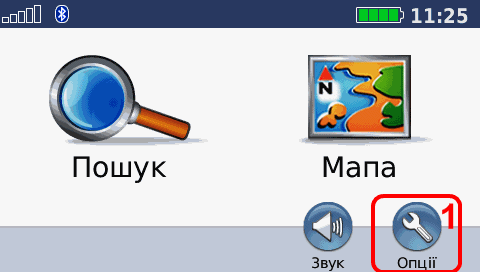
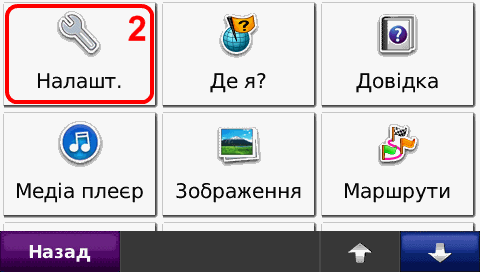
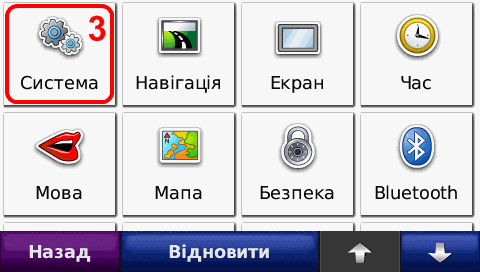
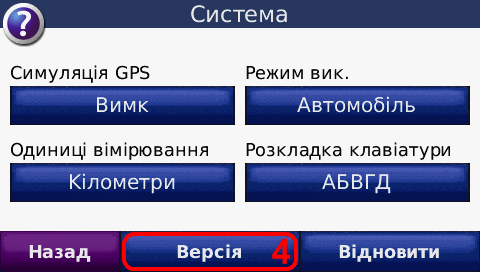

Якщо у вас є купон з відповідними номером і кодом, зайдіть на сторінку розблокування карти та заповніть форму. 25-значний код розблокування ви отримаєте на вказану при заповненні форми адресу електронної пошти. Якщо ви не можете знайти купон, зверніться в службу технічної підтримки і вкажіть внутрішній ідентифікаційний номер (Unit ID) свого навігатора.
При купівлі карти CarteBlanche Ukraine ви отримуєте право використання карти на одному пристрої. Для розблокування карти і використання її на іншому навігаторі слід придбати другу ліцензію з іншим кодом і номером купону.
Щоб оновити карту, потрібно знати внутрішній ідентифікаційний номер (Unit ID) навігатора і отримати 25-значний код розблокування. Далі слід зайти на сторінку Завантаження
оновлень. У верхній рядок (Login/Пользователь/Користувач) віконця, що з’явиться, потрібно надрукувати з клавіатури або скопіювати з електронного
листа 10-значний внутрішній ідентифікаційний номер (Unit ID) навігатора. У нижній рядок — 25-значний код розблокування.
При друкуванні з клавіатури, клавіша «CapsLock» повинна бути активована, код має бути надрукований з дефісами. Незважаючи на те, що у рядку для
пароля видно обмежену кількість символів, слід мати на увазі, що надруковані символи просто зсуваються вліво, порахувати їх можна використовуючи
клавіші зі стрілками «<-» та «->».
При копіюванні з електронного листа, слід звернути увагу, щоб при цьому не причепився зайвий пробіл, тобто виділяти текст для копіювання слід ззаду-наперед.
Якщо Login та пароль введені вірно, ви будете переадресовані на сторінку завантаження оновлення. Завантажте файл оновлення і збережіть його на
жорсткому диску свого комп’ютера. Перевірте відповідність розміру завантаженого файлу вказаному на сторінці завантаження оновлення. Для оновлення
карти слід дотримуватись інструкцій, розміщених на сторінці завантаження оновлення.
Навігатори Garmin® влаштовані таким чином, що при кожному черговому оновленні встановлені раніше карти користувача затираються. Тобто, кожного разу потрібно завантажувати повний набір усіх потрібних карт. Додавання нових карт до раніше завантажених не підтримується. Це не стосується тих карт, які були завантажені на заводі-виробнику. При використанні карт з різних наборів карт, наприклад, CarteBlanche Ukraine та GPMapa Polska слід або завантажувати кожну з карт в свою окрему область пам’яті, тобто, одну карту до внутрішньої пам’яті навігатора, іншу — на картку пам’яті, або ж слід користуватись програмою Garmin® MapSource, встановити обидва набори карт для використання в цій програмі на ПК, а потім виділити необхідні для завантаження регіони на кожному з наборів карт окремо і завантажити всі виділені регіони за один сеанс завантаження.
Подібна ситуація трапляється, коли через брак вільного місця у внутрішній пам'яті навігатора оновлення карти встановлюється на картку пам'яті і при цьому стара карта не видаляється. Простого відключення старої карти (через Меню->Налаштування->Карта->Інформація про карти->зняти відповідну галочку) в цьому разі не достатньо.
Меню навігаторів серії Garmin® Nüvi має два варіанти пошуку: через Пошук -> Адреси для пошуку за адресою в містах, для яких вже є детальна карта міста з пошуком за адресою і через Пошук -> Міста для тих населених пунктів, для яких нема детальної карти міста з пошуком за адресою. У другому випадку навігатор надає перелік населених пунктів, відсортованих по наростаючій відстані від точки, в якій стоїть курсор на карті в межах близько 20 км від курсору. Для того, щоб знайти населений пункт на більшій відстані, потрібно спочатку вийти на сторінку карти, встановити зручний масштаб, пересунути карту так, щоб курсор виявився в бажаному регіоні, Натиснути екранну кнопку «Перейти» -> натиснути екранну кнопку «Назад» -> натиснути екранну кнопку «Меню» -> Пошук -> Міста. Далі — вибрати потрібний населений пункт із списку.
Це залежить як від карти, так і від самого навігатора. Протестуйте перед тим, як придбати навігатор.
Для того, щоб використовувати карту на кирилиці, в навігаторі повинні бути встановлені кириличні (українські) шрифти. Якщо такі шрифти не встановлено, попередньо зверніться до дилерів фірми Garmin® в Україні для перепрошивки самого навігатора локалізованою версією прошивки.
Файл в форматі .gpi скопіюйте в папку Garmin®/poi внутрішньої пам’яті навігатора або на картку пам’яті.
Якщо ви виявили якісь неточності на карті, будь ласка, заповніть форму або
напишіть нам листа.
Дуже бажано надати актуальний трек та/або проілюструвати фрагмент карти іншим чином. Всі зауваження будуть розглянуті нашими картографами та враховані
в одному з чергових оновлень карти.
Якщо у вас є купон з відповідними номером і кодом, зайдіть на сторінку розблокування карти та заповніть форму. 25-значний код розблокування ви отримаєте на вказану при заповненні форми адресу електронної пошти. Якщо ви не можете знайти купон, зверніться в службу технічної підтримки і вкажіть внутрішній ідентифікаційний номер (Unit ID) свого навігатора.
Багато навігаторів Garmin® постачаються з завантаженими на заводі-виробнику картами Європи CityNavigator Europe. Ця карта має базове, мало деталізоване покриття території України. Але, при використанні в навігаторі, ця карта має вищий пріоритет перед картою CarteBlanche Ukraine і буде використовуватись при прокладці маршрутів та при пошуку за адресою, якщо її не відключити на час перебування в Україні. Загалом, процедура вимикання карти залежить від організації меню самого навігатора. В популярних навігаторах серій Nüvi та Zūmo, наприклад, це можна зробити, зайшовши в меню (іконка з гаєчним ключом) –> Карта -> Про карти або ж меню (іконка з гаєчним ключом) –> Налаштування -> Карта -> Про карти і потім зняти галочку біля CityNavigator Europe, залишивши галочку біля CarteBlanche Ukraine.
Меню навігаторів серії Garmin® Nüvi має два варіанти пошуку: через Пошук -> Адреси для пошуку за адресою в містах, для яких вже є детальна карта міста з пошуком за адресою і через Пошук -> Міста для тих населених пунктів, для яких нема детальної карти міста з пошуком за адресою. У другому випадку навігатор надає перелік населених пунктів, відсортованих по наростаючій відстані від точки, в якій стоїть курсор на карті в межах близько 20 км від курсору. Для того, щоб знайти населений пункт на більшій відстані, потрібно спочатку вийти на сторінку карти, встановити зручний масштаб, пересунути карту так, щоб курсор виявився в бажаному регіоні, Натиснути екранну кнопку «Перейти» -> натиснути екранну кнопку «Назад» -> натиснути екранну кнопку «Меню» -> Пошук -> Міста. Далі — вибрати потрібний населений пункт із списку.
Навігатори ТомТом використовують свій формат карти, який відрізняється від форматів Garmin® та iGO. Тому наша карта не підійде ні до навігатора ні до програмних продуктів ТомТом.
Для того, щоб використовувати карту на кирилиці, в навігаторі повинні бути встановлені кириличні (українські) шрифти. Якщо такі шрифти не встановлено, попередньо зверніться до дилерів фірми Garmin® в Україні для перепрошивки самого навігатора локалізованою версією прошивки.
При купівлі карти CarteBlanche Ukraine ви отримуєте право використання карти на одному пристрої. Для розблокування карти і використання її на іншому навігаторі слід придбати другу ліцензію з іншим кодом і номером купону.
Рекомендуємо завітати до Інтернет кав’ярні й скористатися комп’ютером з ОС Windows.
Всі торгівельні марки, згадані на сайті, є власністю їх законних правовласників.
© 2005–2016 «Карт Бланш Україна»